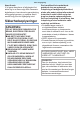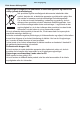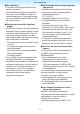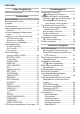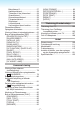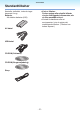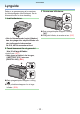Brugervejledning Digitalkamera DMC-LZ10 DMC-LZ8 Modelnr. Gennemlæs denne vejledning omhyggeligt inden brug. QuickTime og QuickTime-logoet er varemærker eller registrerede varemærker tilhørende Apple, Inc. og bruges under licens derfra.
Inden ibrugtagning Kære Kunde Vi vil gerne benytte os af lejligheden til at takke dig for at have valgt dette Panasonic digitalkamera. Læs denne brugervejledning omhyggeligt igennem, og opbevar den til senere brug på et let tilgængeligt sted. Sikkerhedsoplysninger ADVARSEL: FOR AT REDUCERE RISIKOEN FOR BRAND, ELEKTRISK STØD ELLER SKADE PÅ PRODUKTET, * MÅ DETTE APPARAT IKKE UDSÆTTES FOR REGN, FUGT, DRYP ELLER STÆNK, OG DER MÅ IKKE ANBRINGES GENSTANDE FYLDT MED VÆSKER, SOM F.EKS. VASER OVEN PÅ APPARATET.
Inden ibrugtagning -Hvis du ser dette symbolOplysninger til brugerne om afhændelse af elektriske apparater og elektronisk udstyr (private husholdninger) Når produkter og/eller medfølgende dokumenter indeholder dette symbol, betyder det, at elektriske apparater og elektronisk udstyr ikke må smides ud sammen med det almindelige husholdningsaffald.
Inden ibrugtagning ■ Vedligeholdelse af kameraet • Udsæt ikke kameraet for hårde rystelser eller stød. Kameraet vil muligvis ikke kunne betjenes normalt, billedoptagelse kan blive deaktiveret, eller objektivet eller LCD-skærmen kan blive beskadiget. • Sand eller støv kan give funktionsfejl i kameraet. Sørg for, at sand eller støv ikke kommer i kontakt med objektivet, blitzen eller stikkene, når kameraet anvendes på en strand osv.
Inden ibrugtagning ■ Om objektivet • Tryk ikke for kraftigt på objektivet eller objektivcylinderen. • Lad ikke kameraet ligge med objektivet mod solen, da solstrålerne muligvis vil kunne ødelægge det. Vær også forsigtig, når du efterlader kameraet udenfor eller tæt ved et vindue. ■ Kondensdannelse (Når objektivet dugger) • Der dannes kondens, når den omgivende temperatur eller fugtighed ændres, sådan som det er beskrevet herunder.
Indholdet Inden ibrugtagning Grundlæggende Sikkerhedsoplysninger.............................. 2 Overlad det til kameraet ( Intelligent auto-funktion)............... 27 Optagelse af billeder i den ønskede indstilling. ( Program AE-tilstand ).... 30 Grundlæggende fotografering – eksponering, fokus og farve........... 31 Tag billeder med zoomfunktion............... 33 Brug af optisk zoom/det ekstra optiske zoom (EZ)............................. 33 Brug af knap til let zoom......................
Babytilstand 2.................................. 57 Kæledyrstilstand.............................. 58 Tilstanden til høj følsomhed............. 58 Strandtilstand................................... 58 Stjernehimmeltilstand...................... 58 Fyrværkeritilstand............................ 59 Snetilstand....................................... 59 Luftfototilstand................................. 59 Høj hastighed burst-funktion............ 60 Filmsekvenstilstand.................................
Forberedelse Standardtilbehør Kontroller indholdet, inden du tager kameraet i brug. Batterier AA alkaline batterier (LR6) • Kort er tilbehør. Du kan optage eller afspille billeder via den indbyggede hukommelse, når du ikke anvender et kort. • Kontakt forhandleren eller et servicecenter, hvis du mister det medfølgende tilbehør. (Tilbehør kan købes separat.
Forberedelse Komponenternes navne 1 23 4 5 6 9 AV OUT DIGITAL 7 11 8 10 12 13 14 15 23 16 17 18 19 20 21 22 24 1� 2� 3� 4� 5� 6� 25 [E.
Forberedelse Lynguide 3� Gennemse billederne. Dette er en gennemgang af proceduren for billedoptagelse med kameraet. Se de tilhørende sider for hver handling. 1 1� Isæt batterierne. 2 1 Sæt optage/afspille-knappen i stilling [Q]. 2 Vælg det billede, du ønsker at se. (S37) • Når du ikke anvender kortet (tilbehør), kan du optage eller afspille billeder via den indbyggede hukommelse. Se S16, når du anvender et kort. 2� Tænd kameraet for at gøre det klar til at tage billeder. • Indstil uret.
Forberedelse Om batterierne ■ Anvendelige batterier AA alkalinebatterier (medfølger) AA genopladelige Ni-MH-batterier (nikkelmetalhydrid) (tilbehør) AA oxyridbatterier (tilbehør) • En af følgende meddelelser vises, når du isætter batterier første gang, udskifter batterierne, når de er flade osv.
Forberedelse ■ Batteriformer, der ikke kan anvendes • Batterier med usædvanlige former forårsager lækage, varmegenerering eller eksplosion, hvis de sættes i kameraet. • Batterier med beklædningen delvist eller helt pillet af. Brug aldrig disse batterier. (Se nedenstående illustration). • Hele eller dele af �) Polen er flad. beklædningen på batteriet er pillet af.
Forberedelse • Det anbefales at oplade batterierne, efter at de er helt afladede. Hvis du oplader batterierne, før de er helt afladede, kan det reducere batteriydeevnen. Dette kaldes for “hukommelseseffekt”. • “Hvis der forekommer “hukommelseseffekt”, skal du fortsætte med at bruge batterierne, indtil kameraet holder op med at fungere og derefter oplade dem fuldt. Batteriydeevnen vil blive gendannet efter nogle få opladninger og afladninger.
Forberedelse Antallet af billeder, der kan optages, kan variere, afhængigt af optagelsesintervaltiden. Hvis optagelsesintervaltiden bliver længere, falder antallet af billeder, der kan optages. (f.eks. ved optagelse hvert andet minut: ca. 1/4 af antallet ved optagelse hvert 30. sekund) Antallet af billeder, der kan optages, ved lave temperaturer (i AE-program funktion [ ] når temperaturen er 0 °C og øvrige optagelsesforhold er i overensstemmelse med CIPAstandarden.
Forberedelse Isætning/udtagning af batterier/kort (tilbehør) • Kontroller, at kameraet er slukket. • Anvend alkaline-batterier (medleverede), Ni-MH-batterier (tilbehør) eller oxyridebatterier (tilbehør). • Forbered et kort. • Du kan optage eller afspille billeder via den indbyggede hukommelse, når du ikke anvender et kort. (S16) 3� 1 Luk batterilugen eller kortlugen. 2 Skyd batterilugen eller kortlugen på plads, og luk den helt. 1 1� Åbn batterilugen A eller kortlugen B ved at skyde den til side.
Forberedelse Om den indbyggede hukommelse/kortet Den indbyggede hukommelse kan bruges som en midlertidig lagringsenhed, når kortet er fyldt helt op. ■ Indbygget hukommelse [ ] Du kan optage eller afspille billeder via den indbyggede hukommelse, når du ikke anvender et kort. (Den indbyggede hukommelse kan ikke anvendes, når der er isat et kort.) • Du kan kopiere billeder fra den indbyggede hukommelse til et kort (S99). • Kapaciteten af den indbyggede hukommelse er omkring 20 MB.
Forberedelse Indstilling af uret (Tænde kameraet [ON] for første gang) ■ Startindstilling Vi anbefaler, at du vælger [SPROG] (S24) i menuen [INDSTILLING] (S20), før du indstillinger dato/tid. Uret er ikke stillet, når kameraet leveres. Når du tænder for kameraet, vises følgende skærmbillede. (Vises ikke i afspilningstilstand) 3� Tryk på [MENU/SET]. Kontrol af ur-indstilling Tryk flere gange på [DISPLAY]. – Den aktuelle dato og klokkeslættet vises nederst på skærmen i ca. 5 sekunder.
Forberedelse Grundlæggende om Funktion og Menu Om Funktion Vælg optagelses- eller afspilningstilstand. Optagelsestilstand Intelligent auto-funktion S27 Nem optagelse af billeder. AE-program funktion S30 Optagelse af billeder i den ønskede indstilling. A/S/M funktion I denne tilstand kan du tage meget flotte billeder. A: Blændeprioriteret. AE S: Lukker-prioriteret AE M: Manuel eksponering 1� Skyd optagelse/afspilning kontakten A mod mod Q (ned).
Forberedelse Om menuen Dette kamera indeholder forskellige menuer, hvormed du kan foretage dine egne indstillinger omkring optagelse og afspilning. Hvilke menufunktioner der vises, afhænger af de enkelte funktion. Menuen Indstilling (fælles i optage/afspille-tilstand) S20 Bruges til standardindstillinger for kameraet, f.eks. batterier, ur, mv. Menuen Optagelse (kun i optagefunktion) S67 Bruges til indstilling af billedstørrelse, ISO-følsomhed, mv.
Forberedelse Grundindstillinger (menuen INDSTILLING) 4� Tryk på q og vælg indstillinger vha. e/r. Indstilling af batteritype, ur, økonomifunktion, mv. • Yderligere funktioner vil blive vist, afhængig af det valgte. Tryk atter på q, og vælg indstillingerne vha. e/r. Sørg for at indstille [BATTERITYPE]. • Hvis den type batteri, der anvendes, og den valgte type batteri ikke er den samme, viser batteriindikatoren ikke korrekt. Ligeledes kan batterilevetiden blive kortere.
Forberedelse Tryk på [ ] for at få vist menu, gå ind i menuen indstilling [ ], og vælg punktet. (S20) Den indstilling, der er markeret “q” betyder, det er den indledende indstilling. Vælg typen af batterier, du har isat. 6 BIP 6 BIP-lydstyrke BATTERITYPE 7 : Ingen betjeningslyd q 8 : Blød betjeningslyd 9 : Høj betjeningslyd Vælg typen af batteri, der anvendes, mellem følgende to typer.
Forberedelse Tryk på [ ] for at få vist menu, gå ind i menuen indstilling [ ], og vælg punktet. (S20) Den indstilling, der er markeret “q” betyder, det er den indledende indstilling. HISTOGRAM (S41) Indstil om der skal vises et histogram. • Statusindikatoren lyser, når LCDskærmen slukkes. Tryk på en hvilken som helst knap for at tænde LCDskærmen igen. • Hvis du fastsætter Auto LCD-fra funktionen til [15 SEC.]/[30 SEC.], vil strømbesparelsen blive fastsat til [2 MIN.
Forberedelse Tryk på [ ] for at få vist menu, gå ind i menuen indstilling [ ], og vælg punktet. (S20) Den indstilling, der er markeret “q” betyder, det er den indledende indstilling. 2 NULSTIL ANT. USB-FUNKTION (S100, 103) Vælg dette, hvis filnummereringen af billeder skal starte fra 0001 fra næste optagelse. • Mappenummeret opdateres, og filnummereringen starter fra 0001. • Mappenummeret kan tildeles fra 100 til 999. Når mappenummeret når 999, kan det ikke nulstilles.
Forberedelse Tryk på [ ] for at få vist menu, gå ind i menuen indstilling [ ], og vælg punktet. (S20) Den indstilling, der er markeret “q” betyder, det er den indledende indstilling. m/ft Indstil hvilken enhed der skal vises som optagelsesområde q m: visning i meter ft: visning i fod SCENEMENU (S52, 55) Opsætning af skærmen i avanceret scenefunktion eller scenefunktion.
Forberedelse Tryk på [ ] for at få vist menu, gå ind i menuen indstilling [ ], og vælg punktet. (S20) Den indstilling, der er markeret “q” betyder, det er den indledende indstilling. DEMO FUNKTION Viser demonstrationen. RYST, MOTIV. MOVE DEMO. (herunder) AUTO DEMO.: Viser produktbilleder som et diasshow • [RYST, MOTIV]. MOVE DEMO.] fungerer kun i optagelsestilstand. • Tryk på [DISPLAY] for at afslutt [RYST, MOTIV. MOVE DEMO.]. • Tryk på [MENU/SET] for at afslutte [AUTO DEMO].
Forberedelse LCD-skærm og ændringer til visningen ■ Vis i program AE-tilstand [ købstidspunktet) 1 2 14 13 3 4 P 5 6 7 10 M 3 2 10 Indbygget hukommelse / kort ( eller (kort) lyser rødt under adgang.) • Gør ikke følgende, når adgangsindikatoren lyser. – Sluk kameraet. – Fjern batterierne eller kortet. – Ryst eller udsæt kameraet for stød. – Aftag lysnetadapteren (tilbehør).
Grundlæggende Overlad det til kameraet ( Kameraet foretager automatisk passende indstillinger i henhold til emnet og optagelsesforholdene. Denne funktion anbefales til begyndere - det er nemt at tage billeder med denne funktion. 1� Indstil kameraet til Intelligent auto-funktion [ ]. Intelligent auto-funktion) D AF-område • Når der bruges registrering af ansigt, bliver AF-området automatisk vist på personens ansigt. Ellers bliver AFområdet vist på egnede fokuspunkter.
Grundlæggende Skumring/glødende solskin/lav lysintensitet/rystelser (eksempel) Kameraet kan ikke detektere ansigtet, da ansigtsudsnittet på skærmen er for stort. • I alle tilfælde vil kameraet foretage den bedste indstilling. Når du tager billeder af specifikke scener, anbefales det, at du bruger den optagelsesfunktion, der bedst passer til formålet.
Grundlæggende ■ Baggrundslys-kompensation (kun Intelligent auto-funktion [ ]) Tryk på e for at kompensere for, at baggrundslys får emnet til at se mørkt ud. (Tryk igen for at annullere.) 10 M 19 2 BAGGRUNDSLYS Ikonet vises, når du bruger modlyskompensering.
Grundlæggende Optagelse af billeder i den ønskede indstilling. ( Program AE-tilstand ) Denne tilstand gør det muligt frit at tage billeder, da det er muligt at foretage mere varierede indstillinger end i intelligent autotilstand [ ]. F Lukkerhastighed • Kameraet bipper to gange, når motivet er i fokus. • Kameraet kan fokusere mellem 50 cm (Vidvinkel)/1 m (Tele) og Z. (Når der ikke bruges makro) • Følgende angiver, at motivet er uden for fokus. – Fokusindikator blinker (grønt).
Grundlæggende Grundlæggende fotografering – eksponering, fokus og farve En smule kendskab til eksponering, fokus og farve vil være praktisk, når du har problemer med en optagelse. Er billeder mørke? Problemer med eksponering Gå til S48 Problemer med fokus Gå til S32, 46 Problemer med farve Gå til S70 I AE-program funktionen [ ] vælger Auto eksponering (AE) normalt den korrekte eksponering for dig, men billederne kan blive mørke, hvis der er baggrundsbelysning.
Grundlæggende ■ Når du vil optage et motiv uden for AF-området (AF/AE-lås) Når du optager et billede af mennesker med en komposition som følgende billede, vil du ikke kunne fokusere på motivet, fordi personerne er uden for AF-området. 10 M P 19 I dette tilfælde, 1 Ret AF-området mod motivet. 2 Tryk udløserknappen halvt ned for at fastsætte fokus og eksponeringen. • Fokusindikatoren lyser, når motivet er fokuseret.
Grundlæggende Tag billeder med zoomfunktion Brug af optisk zoom/ /det ekstra optiske zoom (EZ) Du kan få personer eller objekter til at se ud, som om de er tættere på, ved at bruge 5-gange optisk zoom, ligesom landskaber kan fotograferes i vidvinkel.
Grundlæggende ■ Sådan fungerer det ekstra optiske zoom Det ekstra optiske zoom fungerer ved at trække midten ud af billedet og udvide den for at opnå en større telefoto-effekt. Hvis du således f.eks. vælger [ ] (3M EZ) (3 millioner pixel), beskæres 8M (8 millioner) eller 6M (6 millioner) CCDområdet til det midterste 3M (3 millioner pixel) område, hvilket giver et billede med en større zoomeffekt. • Det optiske zoom er indstillet til Vidvinkel (1 ×), når kameraet tændes.
Grundlæggende • Hvis du trykker på [E.ZOOM] tre gange, vender zoompositionen tilbage til vidvinkel, og opløsningen vender tilbage til det oprindelige. Opløsningen vender også tilbage til normalt, når du drejer zoomkontrollen tilbage til det optiske zoomafsnit. ■ Når billedstørrelsen er indstillet, undtaget højeste opløsning for hvert formatforhold 4 EZ W 5 EZ W 1 1 T D E T E 4 Tryk på [E.ZOOM] en gang. 5 Tryk på [E.ZOOM] to gange.
Grundlæggende Aktivering af det digitale zoomområde Hvis du drejer zoomkontrollen helt ud i Tele-yderpositionen, kan zoomindikationen på skærmen midlertidigt holde pause. Du kan gå ind i det digitale zoomområde ved fortsat at dreje zoomkontrollen mod Tele, eller ved at slippe zoomkontrollen en enkelt gang, og derefter atter dreje den til Tele. • [OFF]: W • [ON]: W 1 T T 1 5 2 20 T EZ W 1 3 8.9 2 35.
Grundlæggende Afspilning af billeder (Q Normal afspilning) Vælg den normale afspilningsfunktion [Q] (S18). Billeddataene i den indbyggede hukommelse vises, når der ikke er isat et kort. Billeddataene på kortet vises, når der isættes et kort. ■ Afspilning af billeder Tryk på w/q for at vælge billedet. 10 M 100-0001 1/19 10:00 15. JAN. 2008 w: Afspil det forrige billede. q: Afspil det næste billede. ■ Hurtigt frem/Hurtigt tilbage Tryk på w/q, og hold den nede under afspilning.
Grundlæggende Sletning af billeder Vælg den normale afspilningsfunktion [Q] (S18). Billeddataene i den indbyggede hukommelse slettes, når der ikke er isat et kort. Billeddataene på kortet slettes, når der isættes et kort. • Når billeder er slettet, kan de ikke gendannes. Dobbelttjek, inden du sletter billeder.
Grundlæggende valgte billede ikke kan slettes. Annuller beskyttelsesindstillingen. (S98) 4� Tryk på [MENU/SET ]. 5� Tryk på e for at vælge [YES], og tryk derefter på [MENU/SET] for at foretage indstillingen. (Skærmbillede ved valg af [SLET FLERE]) SLET FLERE SKAL MARKEREDE BILLEDER SLETTES? JA NEJ ANNUL. A VÆLG MENU INDST. SET • Når du sletter alle billeder, er det kun billeder i den indbyggede hukommelse eller på kortet, som kan slettes.
Avanceret optagelse Om LCD-skærmen Histogram Under afspilning Ændring af de viste oplysninger G 10 M 100 0001 1/19 1. DAG 1 måned 1 dag 10:00 JAN.1.2008 I �1 �2 �3 H 10 M A 100 0001 1/19 DISPLAY A LCD-skærm (LCD) Tryk på knappen [DISPLAY] for at skifte til den skærm, der skal bruges. • Når menuskærmen vises, er knappen [DISPLAY] ikke aktiveret. • Under afspilningszoom og filmafspilning samt afspilning af diasshows kan du kun vælge “Normal visning” eller "Ingen visning“.
Avanceret optagelse ■ Histogram Et histogram er en graf, der viser lysstyrken langs den vandrette akse og antallet af pixels ved hver lysstyrke på den lodrette akse. Du kan se billedets eksponeringsforhold ved at betragte histogrammets form (grafdistributionen). • Hvis grafen danner en bjergtopsform, hvor toppen er placeret i midten A, betyder dette at mellemtoner og lyse toner er fordelt på en velafbalanceret måde. Dette billede vil egne sig fint til optagelse.
Avanceret optagelse Gøre LCD-skærmen nemmere at se (LCD-funktion) Funktion 1� Tryk på og hold [Q.MENU] indtil skærmbilledet for lynindstillinger bliver vist. Q.MENU 2� Vælg indikation i højre side (startindstilling: [ ]) vha. q, vælg funktion med e/r og tryk på [MENU/SET]. 2 AWB AUTO 10M MENU VÆLG AFSLUT MENU SET Anvender Power-LCD (herunder) AUTO POWER aktiveres automatisk på steder med stærkt lys, LCD f.eks. udendørs.
Avanceret optagelse Sådan tager du billeder med den indbyggede blitz ■ Blitzindstilling : AUTO Blitzen aktiveres automatisk i henhold til optagelsesbetingelserne. A : AUT. RØD ØJE reduktion1 (Hvid) Blitzen aktiveres automatisk i henhold til optagelsesbetingelserne. • Brug dette, når du tager billeder af personer på steder med dårlig belysning. A Fotoblitz • Pas på ikke at tildække blitzen med fingre eller andet.
Avanceret optagelse ■ Blitzindstillinger efter optagelsestilstand De blitzindstillinger, der er til rådighed, afhænger af optagelsestilstanden. (○: Tilgængelig, —: Ikke tilgængelig, ◎: Startindstilling) • Blitzindstillingen kan ændre sig, når du skifter optagelsestilstand. Rediger om nødvendigt blitzindstillingen igen. • Blitz-indstillingen lagres i hukommelsen, selv hvis kameraet slukkes.
Avanceret optagelse ■ Blitzområde ved optagelse af billeder med Intelligent ISO ISO-GRÆNSE Tilgængeligt blitzområde ISO MAX400 60 cm til 4,3 m (Vidvinkel) 1,0 m til 2,4 m (Tele) ISO MAX800 80 cm til 6,0 m (Vidvinkel) 1,0 m til 3,4 m (Tele) ISO MAX1600 1,15 m til 8,6 m (Vidvinkel) 1,0 m til 4,8 m (Tele) ■ Lukkerhastighed for de enkelte blitztilstande Blitztilstand : AUTO Lukkerhastighed (sek.
Avanceret optagelse Optagelse af nærbilleder (AF w Makro-optagelser) I denne tilstand kan du tage nærbilleder af et motiv, f.eks. hvis du vil tage billeder af blomster. Du kan tage billeder af motiver på en afstand på op til 5 cm fra motivet ved at dreje zoomkontrollen helt op mod Vidvinkel (1 ×). 1� Tryk på r (w) • Makroindstillingen startes. ■ Fokuseringsområde 5 cm W Ændres gradvist T 1,0 m • Brug et stativ og selvudløseren for at opnå det bedste resultat.
Avanceret optagelse Sådan tager du billeder med selvudløseren • Når du bruger et stativ og under andre omstændigheder, er det en god metode at indstille selvudløseren til 2 sekunder for at stabilisere eventuelle rystelser, der kan forekomme, når man trykker på udløserknappen. • Hvis du trykker udløserknappen helt ned med et enkelt tryk, fokuseres der automatisk på motivet, umiddelbart før billedet optages.
Avanceret optagelse Eksponeringskompensation Brug denne funktion, hvis du ikke kan opnå korrekt eksponering på grund af forskelle i lyset mellem motiv og baggrund. 1� Tryk på e [C] for at få vist [EKSPONERING], og tryk på w/q for at kompensere for eksponeringen. Overeksponering EKSPONERING VÆLG Kompenser eksponeringen mod negativ. AFSLUT MENU A A: Eksponeringskompenseringsværdien • Du kan kompensere fra -2 EV til +2 EV, i trin på 1/3 EV.
Avanceret optagelse Auto-holder optagelse 3 billeder tages efter hinanden, og eksponeringen ændres automatisk. Billederne baseres på det valgte kompensationsområde efter indstilling af eksponeringen (S48). 1� Tryk flere gange på e (C) for at åbne [AUTO-HOLDER] og indstil kompensationsområdet for eksponeringen vha. w/q. AUTO-HOLDER VÆLG AFSLUT • Du kan vælge mellem OFF, ±1/3 EV, ±2/3 EV eller ±1 EV. (Hvis du ikke vil bruge Auto-holder, skal du vælge [OFF].
Avanceret optagelse Indstil blænde/lukkerhastighed/eksponering (A/S/M) Indstil optage/afspil-kontakten til siden for REC [ ]. (S18) Du kan tage dine favoritbilleder ved at indstille hvert element manuelt. Se S51 for oplysninger om, hvilke værdier der kan indstilles. S 10 M 19 1/30 1� Sæt funktionsomskifteren til stilling [A/S/M]. 2� Vælg funktion vha. e/r and tryk på [MENU/SET]. A/S/M FUNK BLÆNDE-PRIORITET M: Manuel eksponering Bestem eksponeringen ved at justere blændeværdien og lukkerhastigheden.
Avanceret optagelse ■ Sådan skifter du funktion Tryk på [MENU/SET], vælg funktion vha, e/r og tryk atter på [MENU/SET]. Du kan skifte til optagelsesmenuen eller indstillingsmenuen. Vælg ikonen [A/S/M] vha. w og vælg [ ] (optagelsesmenu) eller [ ] (menuen INDSTILLINGER) vha. r. ■ Blændeprioriteret AEindstillingsværdi BlændeværdiLukkerhastighedsindstilling indstilling (med 1/3 (sek.
Avanceret optagelse Tage ekspressive billeder af personer, landskaber mv. (Avanceret scene-funktion) Indstil optage/afspil-kontakten til siden for REC [ ]. (S18) Du kan på en effektiv måde tage billeder af personer, landskaber, sport og natportrætter. ■ Information • Hvis du trykker på [DISPLAY] mens Avanceret scene er valgt i trin 2, vises forklaringen for den valgte scenefunktion. (Tryk igen, for at vende tilbage til menuen Avanceret scene-funktion.
Avanceret optagelse Sådan vælges de enkelte avancerede scener (S52) ■ Optagelsesteknik • Placér zoompositionen i T-siden (Tele), så tæt som muligt, og optag ved at placere dig tæt på objektet. TVUNGEN OFF. • AF-hjælpelampen er deaktiveret. • Hvidbalancen kan ikke justeres. • ISO-følsomheden er fastsat til [ISO 100]. (Hvis du imidlertid vælger INDENDØRS PORTRÆT, indstiller Intelligent ISO værdien til [ISO MAX400].) •[ ] (registrering af ansigt) indstilles som standard som AF-funktion .
Avanceret optagelse Sådan vælges de enkelte avancerede scener (S52) NATPORTRÆT-funktion Dette gør det muligt at tage billeder af en person og baggrunden med korrekt lysstyrke. NATPORTRÆT Denne funktion er velegnet til optagelse af billeder af en person på mørke steder. NATLANDSKAB NATLANDSKAB fotograferes med levende farver og maksimalt 8 sekunders langsom lukketid. OPLYSTE STEDER Oplyste steder fotograferes meget smukt.
Avanceret optagelse Scenetilstand Indstil funktionsomskifteren til OPTAGELSE [ ] (S18). Når du vælger en scenetilstand, som skal passe til motivet og optagelsessituationen, indstiller kameraet den optimale eksponering og farvetone for at få det ønskede billede. • Se side 56 til 60 for oplysninger om tilstandene. ■ Hjælp til scenetilstand [ INFORMATION] • Hvis du vil se beskrivelserne til scenetilstandene, skal du trykke på [DISPLAY], mens en scenetilstand er valgt i trin 2.
Avanceret optagelse Se S55 for oplysninger om valg af scene-menu. f Madvaretilstand Brug denne til at tage billeder af mad i restaurationer, uanset belysning, så de naturlige farver træder frem. • Fokuseringsområdet er 5 cm (vidvinkel)/1 m (tele) til Z. • Du kan ikke ændre indstillingen for hvidbalance. a Partytilstand Brug denne tilstand, når du skal tage billeder til receptioner, indendørs fester osv. Både personerne og baggrunden kan optages med naturlig lysstyrke.
Avanceret optagelse Se S55 for oplysninger om valg af scene-menu. deaktiverede. • Optisk billedstabilisering er fastlagt til [MODE2]. • Startindstillingen for AF-funktionen er [ ] (registrering af ansigt). 1 NAVN Solnedgangtilstand VÆLG Brug denne tilstand til at tage billeder af solnedgangen. Farven i en solnedgang kan gengives levende. • Blitzindstillingen er fastsat til Tvungen FRA [ ]. • Indstillingerne på AF-hjælpelampen er deaktiverede. • ISO-følsomheden er fastsat til [ISO100].
Avanceret optagelse Se S55 for oplysninger om valg af scene-menu. • Fødselsdagsindstillingen kan nulstilles vha. [NULSTIL]. (S23) • Den digitale zoom kan ikke anvendes. • Startindstillingen for AF-funktionen er [ ] (registrering af ansigt). • Blitzindstillingen kan indstilles til AUTO [ ] eller BLITZ TVUNGEN TIL [ ]. • Indstillingen Kvalitet er fast sat til [H]. • Følgende funktion kan ikke aktiveres. – Udvidet optisk zoom – Digital zoom Kæledyrstilstand Velegnet til at tage billeder af dit kæledyr.
Avanceret optagelse Se S55 for oplysninger om valg af scene-menu. 10 M OFF 15 ANNUL. MENU • Nedtællingsskærmbilledet vises. Flyt ikke kameraet. [VENT ET ØJEBLIK...] vises i det antal sekunder, du valgte for lukkerhastigheden efter nedtællingen. Dette sker for at behandle signalerne. • Hvis du vil annullere optagelsen, skal du trykke på [MENU/SET], mens nedtællingsskærmen vises.
Avanceret optagelse Se S55 for oplysninger om valg af scene-menu. • Blitzindstillingen er fastsat til Tvungen FRA [ ]. • Indstillingerne på AF-hjælpelampen er deaktiverede. • Du kan ikke ændre indstillingen for hvidbalance. Høj hastighed burst-funktion Dette er en bekvem funktion til optagelse af hurtige bevægelser eller eet afgørende øjeblik. Burst-hastighed: Ca. 5 bs (DMC-LZ10)/Ca. 5,5 bs (DMCLZ8) ■ Indstilling af billedformat og billedstørrelse HØJHAST. BURST BILLEDSTR. ANNUL.
Avanceret optagelse Filmsekvenstilstand Flyt funktionsomskifteren til OPTAG [ ]-siden. (S18) ■ Ændring af formatforholdet og billedkvalitetsindstillingerne 1� Drej funktionsvælgeren til [P]. 1� Tryk på [MENU/SET]. 2� Tryk udløserknappen halvt ned for at fokusere, og tryk den derefter helt ned for at starte optagelsen. 2� Tryk på e/r for at vælge [ASPECT RATIO], og tryk derefter på q. OPTAG BILLEDFUNKT. BILLEDFORMAT HV.
Avanceret optagelse • fps (billeder pr. sekund); Dette refererer til det antal billeder, der vises på 1 sekund. • Du kan optage mere jævne filmsekvenser med 30 fps. • Du kan optage længere filmsekvenser med 10 fps, selvom billedkvaliteten er lavere. • [10fpsQVGA]: Filstørrelsen er mindre, så filerne er velegnede til at vedhæfte e-mail. Ú Du kan kun optage film til den indbyggede hukommelse, hvis [BILLEDFORMAT] er [h] og billedstørrelsen er [30fpsQVGA] eller [10fpsQVGA] (320 × 240 pixels).
Avanceret optagelse Optagelse af feriedato Hvis du indstiller afrejse- og hjemrejsedatoen, kan du optage, hvilken dag i ferien du tog et billede. Dagen i ferien vises, når du afspiller et billede, og du kan føje det til billedet og udskrive det med [TRYK TEKST] (S88). • Når du afspiller billedet, vil den dato, hvor det blev taget, blive vist. 4� Tryk på r for at vælge [SET], og tryk derefter på [MENU/SET]. INDSTILLING BIP VOLUME REF. LINIE HISTOGRAM REJSDATO LEVEL3 OFF SET MENU SET INDST.
Avanceret optagelse 8� Tag et billede. P 1 10 M 19 A 1. DAG 10:00 15. JAN. 2008 • Dagen i ferien A vises i ca. 5 sekunder efter indstilling af rejsedatoerne, og når kameraet tændes, når rejsedatoen er indstillet. • Når [REJSDATO] er indstillet, vises [ ] nederst til højre i skærmbilledet. (Det vises ikke, hvis den aktuelle dato ligger efter hjemrejsedatoen.) ■ Annullering af rejsedato Rejsedatoen slettes, hvis den aktuelle dato ligger efter hjemrejsedatoen.
Avanceret optagelse Visning af tiden på rejsedestinationen Hvis du indstiller dit hjemmeområde og rejsedestinationsområdet, når du rejser til udlandet osv., kan den lokale tid på rejsedestination blive vist på skærmen og optages på de billeder, som tages. • Vælg [INDSTIL UR] for at indstille den aktuelle dato og det aktuelle klokkeslæt på forhånd. (S17) (Skærmen viser et eksempel for AEprogram funktionen [ ]) VERDENSTID REJSEMÅL HJEMME 10:00 1. JAN. 2008 ANNUL.A VÆLG INDST.
Avanceret optagelse igen for at lukke menuen. ■ Indstilling af rejsedestinationsområdet (Udfør trin 1, 2 og 3 på S65). 1 Tryk på e for at vælge [REJSEMÅL], og tryk derefter på [MENU/SET] for at indstille. 3 Tryk på [MENU/SET] for at lukke menuen. INDSTILLING VERDENSTID LCD VÆLG REJSEMÅL ANNUL.A VÆLG INDST. MENU SET A A Afhængigt af indstillingen vil tiden i rejsedestinationsområdet eller hjemmeområdet blive vist.
Avanceret optagelse Brug af tilstandsmenuen [OPTAG] Ved at indstille farvemætning, billedkvalitet mv. kan du opnå stor fleksibilitet, når du tager billeder. De menupunkter, der kan indstilles, afhænger af optagetilstanden. MENU ■ Brug af tilstandsmenuen [OPTAG] Tryk på [MENU/SET] for at få vist optagemenuen, og vælg derefter det element, du vil ændre (S19).
Avanceret optagelse Tryk på [ Z ] for at vise [OPTAG] tilstandsmenuen, og vælg det punkt, som skal indstilles. (S19) [BILLEDSTR.]/[KVALITET] Indstilling af billedformat Q og -kvalitet, som passer til billedernes anvendelse Et digitalt billede består af en masse punkter, som kaldes pixel. Selvom om du ikke kan se forskellen på kameraets skærm, bliver billedet bedre, jo flere pixel, der er, når det skal udskrives på et stort stykke papir eller vises på en computerskærm.
Avanceret optagelse Tryk på [ ] for at vise [OPTAG] tilstandsmenuen, og vælg det punkt, som skal indstilles. (S19) • Antallet af billeder der kan optages kan variere, afhængigt af motiverne. • Antallet af optagne billeder der vises på LCD-skærmen svarer muligvis ikke til antallet af optagne billeder. i [INTELLIG. ISO] Automatisk ændring af ISOfølsomhed [BILLEDFORMAT] Indstilling af formatforhold for billeder Hvis du ændrer formatforholdet, kan du vælge en synsvinkel, som passer til motivet.
Avanceret optagelse Tryk på [ ] for at vise [OPTAG] tilstandsmenuen, og vælg det punkt, som skal indstilles. (S19) • Den digitale zoom kan ikke anvendes. J K [FØLSOMHED] Indstilling af lysfølsomheden ISO-følsomheden repræsenterer følsomheden overfor lys som værdier. Hvis du indstiller ISO-følsomheden til en højere værdi, bliver kameraet bedre i stand til at fotografere på mørke steder. • Når der indstilles til [AUTO], justeres ISOfølsomheden automatisk til et maksimum på [ISO400] alt efter lysstyrken.
Avanceret optagelse Tryk på [ ] for at vise [OPTAG] tilstandsmenuen, og vælg det punkt, som skal indstilles. (S19) ■ Auto hvidbalance (AWB) Brug af auto-hvidbalancejustering under dårlige lysforhold kan medføre rødlige eller blålige billeder. Hvis motivet er omgivet af mange lyskilder, eller der ikke er nogen hvide eller hvidlige motiver i billedet, vil auto-hvidbalance muligvis ikke fungere korrekt. I sådanne tilfælde skal du manuelt vælge en anden hvidbalancetilstand end [AWB].
Avanceret optagelse Tryk på [ ] for at vise [OPTAG] tilstandsmenuen, og vælg det punkt, som skal indstilles. (S19) ■ Sådan finjusteres hvidbalancen Hvis du har indstillet andre end [AWB] kan du finjustere hvidbalancen, mens optagelsesskærmen vises. Hvidbalancen kan justeres uafhængigt for hver indstilling, og den huskes, også selv om kameraet slukkes. 1 Tryk på e flere gange, indtil [JUST. HV.BAL.] vises. JUST.HV.BAL. RØD JUSTER BLÅ AFSLUT MENU 2 Juster vha. w/q.
Avanceret optagelse Tryk på [ ] for at vise [OPTAG] tilstandsmenuen, og vælg det punkt, som skal indstilles. (S19) 1-punkts fokusering: Kameraet fokuserer på motivet i AF-området midt på skærmen. [AF-FUNKTION] / [HURTIG AF] Indstilling af fokuseringsmetoden W ■ AF-FUNKTION Vælg den tilstand, som svarer til optagelsesforholdene og sammensætningen. Spot-fokusering: Kameraet fokuserer på et begrænset smalt område på skærmen. Ansigtsregistrering: Kameraet registrerer automatisk personens ansigt.
Avanceret optagelse Tryk på [ ] for at vise [OPTAG] tilstandsmenuen, og vælg det punkt, som skal indstilles. (S19) – Hvis ansigtet er for lille på skærmarealet – Hvis objekterne bevæger sig hurtigt – Hvis objektet er andet end et menneske – Hvis der er vibrationer. – Hvis digital zoom anvendes Om 1-punkts fokusering/3-punkts fokusering (høj hastighed) • Du kan hurtigere fokusere på motivet end i andre AF-tilstande.
Avanceret optagelse Tryk på [ ] for at vise [OPTAG] tilstandsmenuen, og vælg det punkt, som skal indstilles. (S19) [BURST] Optagelse af fotos lige efter hinanden Når du trykker på og holder lukkerknappen ned, bliver flere billeder taget efter hinanden. Burstfunktion Burst2,5 bs Ca. 2 bs hastighed G Antal optagne billeder Maks. 3 (DMC-LZ10)/ Maks. 4 (DMC-LZ8) H Maks. 5 (DMC-LZ10)/ Maks. 7 (DMC-LZ8) Afhænger af den resterende plads i den indbyggede hukommelse eller på kortet.
Avanceret optagelse Tryk på [ U ] for at vise [OPTAG] tilstandsmenuen, og vælg det punkt, som skal indstilles. (S19) BILL.TILPAS. Indstilling af billedkvaliteten Indstil BILL.TILPAS afhængig af optagelsessituationer og optagelse af billeder. KONTRAST Justerer forskellen mellem lys og mørke i billedet. SKARPHED Billedet er skarpt (Høj) defineret eller blødt (Lav) fokuseret. MÆTN.GRAD Farverne i billedet bliver levende (Høj) eller naturlige (Lav).
Avanceret optagelse Tryk på [ N ] for at vise [OPTAG] tilstandsmenuen, og vælg det punkt, som skal indstilles. (S19) • [OFF] er indstillet som startindstilling for [KÆLEDYR] i Scenefunktion. [AF-HJ. LAMPE] Fokusering under dårlige lysforhold bliver nemmere A Oplysning af motivet med AFhjælpelampen gør det muligt for kameraet at fokusere på motivet, selv om der ikke er meget lys.
Avanceret visning Visning af flere skærme (multiafspilning) • Afhængigt af det optagne billede og indstillingen vises følgende ikoner. – [ ] (Favoritter) – [ ] (Filmsekvens) – [K] ([BABY1]/[BABY2] i scenetilstand), [ ] ([KÆLEDYR] i scenetilstand) – [ ] (Rejsedato) – [ ] (Rejsedestination) –[ ] (Fuldført titelredigering) – [ ] (Datostempel fuldført) 1� Drej zoomkontrollen mod [ ] [W] for at vise flere skærme. 15. JAN.
Avanceret visning Visning af billeder efter optagelsesdato ( 4� Tryk på e/r/w/q for at vælge et billede, og tryk derefter på [MENU/SET]. Du kan vise billeder efter optagelsesdato ved hjælp af kalender-funktionen. • Det valgte billede vises på afspilningsskærmen med 1 skærm. 1� Drej zoomkontrollen mod [ ] [W] flere gange for at vise kalenderskærmen.
Avanceret visning Brug af afspilningszoom ■ Sådan stopper du brugen af afspilningszoom Drej zoomkontrollen over mod [ ] [W], eller tryk på [MENU/SET]. ■ Sådan sletter du et billede under afspilningszoom 1 Tryk på [ ]. 2 Tryk på w for at vælge [JA]. 3 Tryk på [MENU/SET]. 1� Drej zoomkontrollen over mod [3] [T] for at forstørre billedet. 2X A 4X ANNUL. SLET 3: 1×➝2×➝4×➝8×➝16× • Når du drejer zoomkontrollen mod [ ] [W], efter at billedet er blevet forstørret, bliver forstørrelsen mindre.
Avanceret visning Automatisk afspilning af billeder (a Diasshow) Indstil optage/afspil-knappen til afspilning [Q]. (S18) Automatisk afspilning af billeder i rækkefølge. Anbefales til visning på TVskærm mv. 4� Vælg [START] vha. e og tryk på [MENU/SET]. HELE DIASSHOW START 1� Tryk på [MENU/SET] og tryk på q. EFFEKT INDSTILLING 2� Vælg [DIASSHOW] vha. e/r, og tryk derefter på [MENU/SET]. ANNUL.A VÆLG NATURAL MENU INDST. SET • Den markør, der vises under afspilningen, svarer til e/r/w/q.
Avanceret visning ■ Indstilling af VARIGHED eller GENTAGELSE 1 Vælg [INDSTILLING] i trin 4, og tryk på q. 2 Vælg indstillinger med e/r og tryk på [MENU/SET]. Indstillinger Detaljer VARIGHED (kun når [OFF] er vagt) Vælg sekunder (1, 2, 3, 5) vha. e/r, og tryk på [MENU/ SET]. GENTAG Vælg [ON] eller [OFF] og med e/r tryk på [MENU/ SET]. MUSIK (kun når en anden effekt end [OFF] er valgt). Vælg [ON] eller [OFF] e/r, og tryk på [MENU/SET]. 3 Tryk på [MENU/SET].
Avanceret visning Søgning efter optagelsesinformation ( Indstil optage/afspil-knappen til afspilning [Q]. (S18) Du kan udføre en kategoriafspilning ved at klassificere billeder i henhold til optagelsesinformationerne, f.eks. scenefunktion ([PORTRÆT], [LANDSKAB], mv.) 1� Tryk på [MENU/SET] og tryk på q. 2� Vælg [ EGORIAFSPILNING] vha. e/r, og tryk derefter på [MENU/ SET]. AFSPILNING AFSPIL NORMAL DIASSHOW AFSPIL KATEG. VIS FARVORIT VÆLG INDST. • Kategorisøgningen startes.
Avanceret visning Afspilning af dine foretrukne billeder (★ Afspil foretrukne.) Indstil optage/afspil-kontakten til afspilning [ ]. (S18) Du kan kun afspille de billeder, der er markeret som foretrukne. 1� Tryk på [MENU/SET] og tryk på q. 2� Vælg [H AFSPIL FORETR.] vha. e/r, og tryk derefter på [MENU/ SET]. AFSPILNING AFSPIL NORMAL DIASSHOW AFSPIL KATEG. VIS FARVORIT VÆLG INDST. ■ Sådan annulleres den foretrukne indstilling [H] Du kan muligvis ikke annullere de foretrukne i [ H AFSPIL FORETR.].
Avanceret visning Afspilning af Filmsekvenser Tryk på w/q for at vælge et billede med et filmsekvensikon [ ]/[ ]/ [ ]/[ ]/[ ]/[ ] A, og tryk derefter på e for at afspille. A 30fps VGA 100-0001 1/19 15S B 10:00 1. JAN. 2008 • Optagelsestiden for filmsekvensen B vises på LCD-skærmen. Når afspilningen er begyndt, vises den forløbne afspilningstid øverst til højre på LCDskærmen. For eksempel vises 8 minutter og 30 sekunder som [8m30s]. • Den markør, der vises under afpilning, svarer til e/r/w/q.
Avanceret visning Brug af tilstandsmenuen [AFSPIL] Du kan bruge forskellige funktioner i afspilningstilstanden til at dreje billeder, beskytte dem osv. 1� Tryk på [MENU/SET]. 2� Tryk på r for at vælge [ tryk dernæst på q. ] og 3� Tryk på e/r for at vælge menupunktet, og tryk derefter på q. • Når du gemmer det redigerede billede med [TRYK TEKST], [TILPAS], [BESKÆR] og [KONV.FORMAT], gemmes billedes som en ny fil.
Avanceret visning Tryk på [ ] for at vise tilstandsmenuen [AFSPIL], og vælg det punkt, som skal indstilles. (S86) Tryk på [DISPLAY] for at skifte teksten mellem [A] (store bogstaver), [a] (små bogstaver) og [&/1] (specialtegn og tal). Drej zoomomskifteren. Flyt markøren til [MLR.] og tryk på [MENU/SET]. Flyt markrøren til [SLET] og tryk på [MENU/SET]. AFSPIL KALENDER RED. TITEL TRYK TEKST TILPAS BESKÆR CAL VÆLG Tekst ENKELT FLERE Markør INDST. Tom • Red.
Avanceret visning Tryk på [ ] for at vise tilstandsmenuen [AFSPIL], og vælg det punkt, som skal indstilles. (S86) ■ Slette titlen (kun for [ENKELT]) 1. I trin 2, når [ENKELT] er valgt, kan du slette alle teksterne ved at vælge [AFSLUT] og trykke på [MENU/SET]. 2. Tryk to gange på [ ] for at lukke menuen. [TRYK TEKST] Trykning af tekst på billeder • Registreret tekst kan vises på skærmen på dette apparat. (Vises på dias, hvis der indsættes for mange tekster.
Avanceret visning Tryk på [ ] for at vise tilstandsmenuen [AFSPIL], og vælg det punkt, som skal indstilles. (S86) 2� Tryk på e/r/w / q for at vælge [OPT. DATO], [ALDER], [REJSDATO] eller [TITEL] og rediger indstillingerne for emnet, og tryk derefter på [MENU/SET]. 4� Tryk på e for at vælge [JA] og tryk derefter på [MENU/SET]. (Skærm, når du har valgt et billede taget ved [h]) TRYK TEKST DATO PÅTRYKKES TILP. BILLEDE 3M . GEM NYT BILLEDE TRYK TEKST OPT.
Avanceret visning Tryk på [ ] for at vise tilstandsmenuen [AFSPIL], og vælg det punkt, som skal indstilles. (S86) 2� Tryk på [MENU/SET]. Når trin 2 er udført, udføres trin 2 til 4 og videre i “Enkelt indstilling”. Tryk på [MENU/SET] for at lukke menuen. • Bemærk, at hvis du bruger datostempel og derefter angiver udskrivning af datoen, når du bestiller udskrifter eller udskriver, udskrives begge datoer, og de kan overlappe hinanden.
Avanceret visning Tryk på [ ] for at vise tilstandsmenuen [AFSPIL], og vælg det punkt, som skal indstilles. (S86) 2� Tryk på w/q for at vælge størrelsen, og tryk derefter på [MENU/SET]. 7M TILPAS 2� Vælg billedet vha. e/r/w/q, og tryk på knappen [DISPLAY] for at angive/annullere. 100-0001 1/19 7M 5M A TILPAS MENU SET ANNUL.A VÆLG INDST. • Størrelser mindre end det optagne billede vises. GEM NYT BILLEDE SET ] for at lukke 5� Tryk på [ 1� Vælg størrelse vha. e/r og tryk på [MENU/SET].
Avanceret visning Tryk på [ ] for at vise tilstandsmenuen [AFSPIL], og vælg det punkt, som skal indstilles. (S86) [BESKÆR] 4� Tryk på [MENU/SET]. beskæring af det 5� Tryk på e for at vælge [JA] og tryk derefter på [MENU/SET]. f Forstørrelse af et billede og Brug denne funktion, hvis du vil beskære unødvendige dele af det optagne billede. Vælg [f BESKÆR] i menuen Afspilning (S86). BESKÆR GEM NYT BILLEDE JA NEJ 1� Tryk på w/q for at vælge billedet, og tryk derefter på [MENU/SET].
Avanceret visning Tryk på [ ] for at vise tilstandsmenuen [AFSPIL], og vælg det punkt, som skal indstilles. (S86) [KONV.FORMAT] i Ændring af formatforholdet på et 16:9 billede Du kan konvertere billeder, der er taget med ét [j] billedformat til et [i] eller et [h] billedformat. Vælg [i KONV.FORMAT] i menuen Afspilning (S86). 1� Vælg [i] eller [h] vha. e/r, og tryk derefter på [MENU/SET]. KONV.FORMAT ROTER ROTER BILL..
Avanceret visning Tryk på [ ] for at vise tilstandsmenuen [AFSPIL], og vælg det punkt, som skal indstilles. (S86) b [ROTER]/[ROTER BILL.] j Sådan vises et roteret I denne tilstand kan du automatisk vise billeder lodret, hvis de blev optaget, mens billedet blev holdt lodret, eller rotere billeder manuelt i trin på 90°. ■ Roter (Billedet er roteret manuelt). Vælg [b ROTER] i menuen Afspilning (S86). • Når [ROTER BILL.] er indstillet til [OFF], deaktiveres [ROTER]-funktionen.
Avanceret visning Tryk på [ H ] for at vise tilstandsmenuen [AFSPIL], og vælg det punkt, som skal indstilles. (S86) 3� Tryk på w/q for at vælge billedet, og tryk derefter på r. [FORETRUKNE] Indstilling af dine favoritbilleder Du kan gøre følgende, hvis der er føjet et mærke [H] til billeder, og de er angivet som favoritter. • Afspil de billeder, der er valgt som foretrukne. (S84) • Afspil udelukkende de billeder, der er angivet som favoritter, som et diasshow.
Avanceret visning Tryk på [ l ] for at vise tilstandsmenuen [AFSPIL], og vælg det punkt, som skal indstilles.
Avanceret visning Tryk på [ ] for at vise tilstandsmenuen [AFSPIL], og vælg det punkt, som skal indstilles. (S86) ■ Sådan annulleres alle indstillinger Efter den almindelige brug 1� Tryk på e for at vælge [JA], og tryk derefter på [MENU/SET]. DPOF-PRINT ANNULLER ALLE DPOF PRINTINDSTILLINGER? JA NEJ ANNUL. A VÆLG INDST. 2� Tryk på [MENU/SET] for at lukke menuen. • DPOF-udskriftsindstillingerne i den indbyggede hukommelse annulleres, når et kort ikke er isat.
Avanceret visning Tryk på [ ] for at vise tilstandsmenuen [AFSPIL], og vælg det punkt, som skal indstilles. (S86) [BESKYT] g Forhindring af utilsigtet sletning af billeder Du kan beskytte billeder, du ikke ønsker at slette, så du ikke ved et uheld kommer til at slette dem. Vælg [g BESKYT] i menuen Afspilning (S86). ■ Almindelig brug Tryk på e/r for at vælge [ENKELT], [FLERE] eller [ANNUL.], og tryk derefter på [MENU/SET].
Avanceret visning Tryk på [ ] for at vise tilstandsmenuen [AFSPIL], og vælg det punkt, som skal indstilles. (S86) [KOPIER] Kopiering af billeddata Du kan kopiere optagne billeddata fra den indbyggede hukommelse og over på et kort eller omvendt. Vælg [ KOPIE] i menuen Afspilning (S86). 1� Tryk på e/r for at vælge kopieringsdestinationen, og tryk derefter på [MENU/SET]. 4� Tryk på [ ] flere gange for at lukke menuen. AFSPIL BESKYT KOPIER VÆLG • Meddelelsen [KOPIER DETTE BILLEDE TIL INDB.
Tilslutning til andet udstyr Tilslutning til en PC • Ved at tilslutte kameraet til en computer kan du uploade dine billeder og derefter bruge softwaren på den medleverede CD-ROM ([PHOTOfunSTUDIO-viewer-] til Windows®) til at udskrive og sende billederne via e-mail. • Hvis du bruger Windows 98/98SE, skal du installere USB-driveren og derefter slutte kameraet til computeren. • For yderligere oplysninger, se betjeningsinstruktionerne (PDF-fil) til softwaren. 1� Tænd kameraet og PC’en.
Tilslutning til andet udstyr ■ Afspilning af filmsekvens på PC Brug “QuickTime” (til Windows 2000/XP/ Vista), som er på den medfølgende CDROM, når du afspiller filmsekvenser på din PC, som er optaget med dit kamera. • Hent [QuickTime6.5.2 for Windows] på følgende websted, og installer programmet på din PC, hvis du bruger Windows98/98SE/Me. http://www.apple.com/support/ downloads/quicktime652forwindows.html • Softwaren er en standard Macintoshfunktionalitet.
Tilslutning til andet udstyr • Anvend udelukkende det medfølgende USB-kabel. • Mens [ACCESS] vises, må du ikke fjerne USB-kablet. • Når du bruger Windows PC, skal du klikke på ikonet til sikker fjernelse af hardware på bakkeikonet for først af fjerne USB-kablet. Når ikonet ikke vises, skal du være sikker på, at forbindelsesskærmen ikke vises og slå kameraet fra [OFF] for at fjerne det.
Tilslutning til andet udstyr Tilslutning til en PictBridge-kompatibel printer Ved at tilslutte kameraet direkte til en printer, der understøtter PictBridge via USBkablet (medfølger), kan du vælge, hvilke billeder der skal udskrives, eller igangsætte udskrift på LCD-skærmen. Foretag de nødvendige indstillinger af printeren inden. (Læs din printers brugsanvisning.) 1� Tænd kameraet og printeren. 2� Tilslut kameraet til en printer vha. USB-kablet A (medfølger).
Tilslutning til andet udstyr ■ Udskrivning af det valgte billede (ét enkelt print) 1� Tryk på e. Indstillingsindhold Der vælges flere billeder på én gang til udskrivning. [Betjening] På skærmen til flere billeder skal du trykke på e/r/w/q for at vælge billeder. Når du trykker på [DISPLAY], vises [ ] med det billede, du valgte til udskrivning. (Når du trykker på [DISPLAY] en gang mere, annulleres udskrivningsindstillingen.) Tryk på [MENU/SET], når du er færdig med at vælge.
Tilslutning til andet udstyr • Når du vælger [DPOF-BILLED], kan [ANGIV DPOF] vælges. Når du vælger [ANGIV DPOF], kan du se S96. • Tryk på [MENU/SET], hvis du vil annullere udskrivningen halvvejs. • Når du vælger [VÆLGE FLERE], [VÆLG ALLE] eller [FORETRUKNE] vises skærmen til bekræftelse af udskrift. Vælg [JA], og udskriv. • Når antallet af udskrifter bliver større end 1.000, vises [UDSKRIVER---BILLEDER VIL DU FORTSÆTTE?] på skærmen til bekræftelse af udskrift.
Tilslutning til andet udstyr • Fjern ikke USB-kablet, når advarselssymbolet for kabelfjernelse [K] er vist. (Afhængigt af printeren vises ikonet muligvis ikke.) • Hvis den resterende strøm på batteriet kommer for langt ned, mens kameraet og printeren er tilsluttet, blinker statusindikatoren, og alarmen bipper. Hvis dette sker under udskrivning, skal du trykke på [MENU/SET] og stoppe udskrivningen med det samme. Hvis du ikke er i gang med udskrivning, skal du tage USB-kablet ud.
Tilslutning til andet udstyr Afspilning af billeder på et TV ■ Afspilning af billeder vha. AV-kablet (medleveret) • Indstil [TV ASPECT]. (S23) • Sluk kameraet og TV’et. 1 2 AV OUT DIGITAL B A 1� Tilslut AV-kablet A (medleveret) til [AV OUT]-stikket på kameraet. • Tilslut AV-kablet, så [c]-mærket er op imod [q]-mærket på [AV OUT]-stikket. • Hold B og isæt eller udtræk AV-kablet lige.
Tilslutning til andet udstyr Om AC-tadapteren ■ Tilslutning af DC-kobleren og AC-tadapteren til kameraet Læs brugsvejledningen for oplysninger om, hvordan DC-kobleren sluttes til kameraet. A Batteridæksel B DC-koblerdæksel • Åben DC-koblerens dæksel på forhånd. C DC-kobler D AC-tadapter • Sørg for, at batteridækslet er lukket. • Brug den specificerede DC-kobler og AC-tadapter. Brug af andre produkter kan resultere i funktionsfejl.
Andet Skærmvisning LCD-skærmen viser kameraets status. i AE-program tilstand [ 1 16 15 2 3 4 P ] (startindstilling) 5 6 7 Ved optagelse (efter indstillinger) 8 17 18 19 ISO 10 M 3 F3.
Andet Ved afspilning 1 2 3 4 5 6 7 10 M 19 18 17 16 15 14 1 100-0001 1/19 8 9 10 AWB ISO100 11 12 1. DAG P F3.3 1/100 10:00 1. JAN.
Andet Forholdsregler ved brug ■ Optimal brug af kameraet Vær omhyggelig med ikke at tabe eller støde apparatet eller udsætte det for et for stort tryk. • Opbevar ikke apparatet i bukselommen, når du sidder ned, og pres det ikke ned i en helt fyldt taske osv. • Vær omhyggelig med ikke at tabe eller støde den taske, som apparatet opbevares i, da dette kan udsætte det for nogle kraftige stødpåvirkninger. • Et kraftigt stød kan ødelægge objektivet, skærmen eller kamerahuset og give kameraet funktionsfejl.
Andet ■ Batterier Tag batterierne ud, hvis du ikke bruger kameraet i en længere periode. • Hvis temperaturen er for høj eller lav, kan polerne ruste, hvilket kan forårsage fejlfunktion. ■ Om billeddataene • Optagne data kan blive ødelagt eller gå tabt, hvis kameraet går i stykker pga. forkert håndtering. Panasonic er ikke ansvarlig for skader vedrørende tab af optagne data. Hvis batterierne tabes ved et uheld, skal man kontrollere, om batteriernes hus eller kontaktflader er blevet beskadiget.
Andet Meddelelser Bekræftelsesmeddelelser eller fejlmeddelelser vil i nogle tilfælde blive vist på skærmen. De vigtigste meddelelser beskrives herunder som eksempler. [AKTUEL BATTERITYPE INDST.: ALKALIN/Ni-MH]/[AKTUEL BATTERITYPE INDST.: OXYRIDE] Denne meddelelse vises, første gang du isætter batterier, og når batterierne er flade, og du udskifter dem. Hvis den anvendte batteritype er af en anden type en den, der er vist i meddelelsen, skal du ændre batteritypen i [BATTERITYPE] i menuen [INDSTILLING].
Andet [MEMORYKORTFEJL SKAL KORTET FORMATERES?] Kortformatet kan ikke genkendes af kameraet. Formater kortet igen i kameraet. Gem dataene på computeren, og omformater derefter kortet i denne enhed. (S24) [SLUK FOR KAMERAET, OG TÆND DET IGEN] Denne meddelelse vises, når kameraet ikke fungerer korrekt. Sluk kameraet, og tænd igen. Hvis meddelelsen stadig vises, skal du kontakte forhandleren eller det nærmeste servicecenter.
Andet Problemløsning Hvis du nulstiller alle indstillingerne til dem, de var på købstidspunktet, kan visse problemer løses. Udfør [NULSTIL] i setupmenuen, mens kameraet er i optagetilstand. (S23) ■ Batterier og strømforsyning Forhold Kameraet slukker øjeblikkeligt, selv når batteristrømmen er fuld. Den resterende batteristrøm er lav, selv hvis der er isat nye batterier. Kameraet kan ikke tændes. Billedet vises ikke på LCD-skærmen. Kameraet slukkes, kort efter at du tænder for det.
Andet Forhold Motivet er ikke i fokus. Årsager Fokuseringsområdet varierer, afhængigt af optagelsestilstand. Er motivet uden for fokuseringsområdet? (S30, 46) Har du taget et billede, som er rystet? Emnet er ikke i fokus, før lukkerknappen er trykket halvt ned. (Dette udelukker dog intelligent auto-tilstand [ ].) Det optagne billede Når der tages et billede i områder med skygge eller er sløret.
Andet ■ LCD Forhold LCD-skærmen slukker under brugen. LCD-skærmen bliver somme tider mørk under brugen. Årsager Har du valgt [AUTO LCD FRA]? (S22) Sorte, røde, blå og grønne prikker vises på LCD-skærmen. Der ses støj på LCDskærmen. Dette er ikke en fejlfunktion. Disse pixel påvirker ikke de optagne billeder. Kameraet lader op til optagelse med blitz. Dette kan bevirke, at LCD-skærmen bliver mørk, så opladningen kan blive effektiv. Skærmen kan blive mørk i de følgende tilfælde.
Andet ■ Afspilning Forhold Billeder roteres uventet. Årsager En af faciliteterne i dette kamera er, at det automatisk kan registrere, om du har vendt kameraet for at tage et billede, og så rotere billedet, så det vender korrekt, når du afspiller det. I visse tilfælde kan enheden registrere, at du har vendt kameraet på siden, selv om det rent faktisk vender almindeligt. • Indstil [ROTER BILL.] (S94) til [OFF], så kameraet ikke roterer denne type billeder.
Andet ■ Tilslutning til et TV, en computer eller en printer Forhold Billedet vises ikke på TV. Billedet på TVskærmen er forvredet eller vises i sort/hvid. Visningsområderne på TV-skærmen og på kameraets LCD-skærm er forskellige. Årsager Er kameraet korrekt forbundet til TV’et? Indstil TV’et til videoinput-tilstand.
Andet Forhold AF-hjælpelampen tændes ikke. Årsager Er [AF ASSIST LAMP] i tilstandsmenuen [OPTAG] indstillet til [ON]? (S77) Tager du billeder på et mørkt sted? AF-hjælpelampen tændes ikke på lyse steder. Lampen lyser ikke i tilstandene [LANDSKAB], [NATLANDSKAB], [OPLYSTE STEDER], [KREATIVT NATLANDSK.], [SELVPORTRÆT], [SOLNEDGANG], [FYRVÆRKERI] og [LUFTFOTO]. Kameraets yderside, Kameraets yderside og batteriet kan blive en smule varme batteriet etc.
Andet Antallet af billeder, som kan optages, og den tilgængelige optagelsestid • Antallet af billeder, som kan optages, og den tilgængelige optagelsestid er tilnærmede angivelser. (Disse kan variere afhængigt af optagebetingelserne og korttypen). • Antallet af billeder, som kan optages, og den tilgængelige optagelsestid varierer afhængigt af motiverne. ■ Antal optagne billeder h Formatforhold Billedformat Kvalitet Indbygget hukommelse (Ca.
Andet Formatforhold Billedformat Kvalitet Indbygget hukommelse (Ca.
Andet j Formatforhold Billedformat Kvalitet Indbygget hukommelse (Ca. 20 MB) 16 MB 32 MB 64 MB 128 MB 256 MB Kort 512 MB 1 GB 2 GB 4 GB 8 GB 16 GB Kun DMC-LZ10 : 7.5M (3648 × 2056 pixel) Kvalitet Indbygget hukommelse (Ca. 20 MB) 16 MB 32 MB 64 MB 128 MB 256 MB Kort 512 MB 1 GB 2 GB 4 GB 8 GB 16 GB Kun DMC-LZ10 : 5.
Andet ■ Tilgængelig optagelsestid (i filmsekvenstilstand) Indstilling af billedkvalitet Indbygget hukommelse (Ca.
Andet Specifikationer Digitalkamera: Information om sikkerhed Strømkilde: DC 3,0 V Strømforbrug: DMC-LZ10: 1,5 W (under optagelse) DMC-LZ8: 1,4 W (under optagelse) 0,6 W (under afspilning) Effektive kamerapixel: DMC-LZ10: 10.100.000 pixel DMC-LZ8: 8.100.000 pixel Billedsensor: DMC-LZ10: 1/2,33˝ CCD DMC-LZ8: 1/2,5˝ CCD Samlede pixel DMC-LZ10: 10.700.000 pixel DMC-LZ8: 8.320.
Andet Antal optagne billeder: DMC-LZ10: Maks. 5 billeder (Standard), maks. 3 billeder (Fin), DMC-LZ8: Maks. 7 billeder (Standard), maks. 4 billeder (Fin), Afhænger af den resterende kapacitet af den indbyggede hukommelse eller kortet (Ubegrænset). Højhast. burst Burst-hastighed: Billedformat DMC-LZ10: Ca. 5 billeder/sekund DMC-LZ8: Ca. 5,5 billeder/sekund (h), ( ), (j) ISO-følsomhed: AUTO /100 / 200 / 400 / 800 / 1600 [HØJ FØLSOMH.
Andet Billedformat: Stillbillede: Filmsekvens: Kvalitet: Filformat til optagelse Stillbillede: Filmsekvenser: Grænseflade Digital: Analog video / lyd: Terminal AV OUT / DIGITAL: DC IN: Billedformat [h]: DMC-LZ10: 3648 × 2736 pixel / 3072 × 2304 pixel / 2560 × 1920 pixel / 2048 × 1536 pixel / 1600 × 1200 pixel / 640 × 480 pixel DMC-LZ8: 3264 × 2448 pixel / 2560 × 1920 pixel / 2048 × 1536 pixel / 1600 × 1200 pixel / 640 × 480 pixel Formatforhold [ ]: DMC-LZ10: 3648 × 2432 pixel / 3072 × 2048 pixel / 25